Come condividere la tua Nest Cam Feed con qualcun altro

La tua Nest Cam può aiutarti a tenere d'occhio la tua casa da qualsiasi luogo tu sia, ma più occhi ti fidi di guardare la tua roba è più confortante. Se desideri che qualcun altro effettui il check-in una volta ogni tanto, puoi condividere il tuo feed Nest Cam con un semplice link protetto da password.
Per generare il link che utilizzi per condividere la tua Nest Cam, visita il sito web di Nest o apri l'app sul telefono (i passaggi sono gli stessi per entrambi). Fai clic sul feed della videocamera.
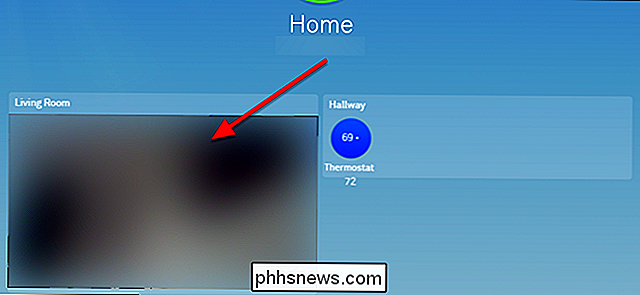
Fai clic sull'icona a forma di ingranaggio Impostazioni nell'angolo in alto a destra.
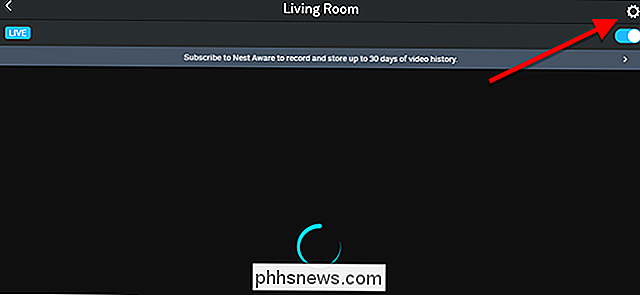
Fai clic sul pulsante "Condivisione videocamera" nel menu Impostazioni.
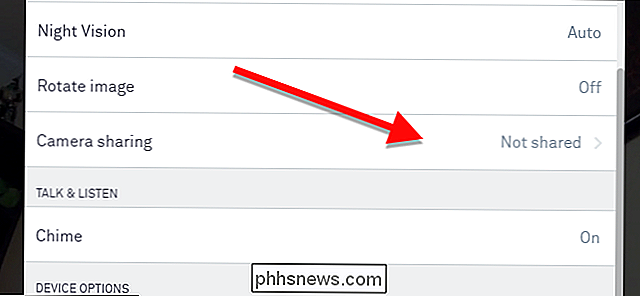
Qui puoi scegliere se proteggere il tuo feed Nest Cam con una password. Se scegli "Condividi pubblicamente", il tuo feed non verrà pubblicato da nessuna parte, ma chiunque abbia il link sarà in grado di guardare. Per la maggior parte delle persone, probabilmente vorrai scegliere "Condividi con password". Quindi, fai clic su "Accetta e condividi con password".
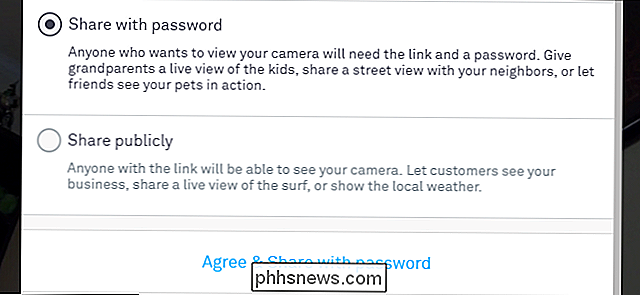
Quindi, inserisci una password con almeno otto caratteri. Assicurati che sia forte da ricordare.
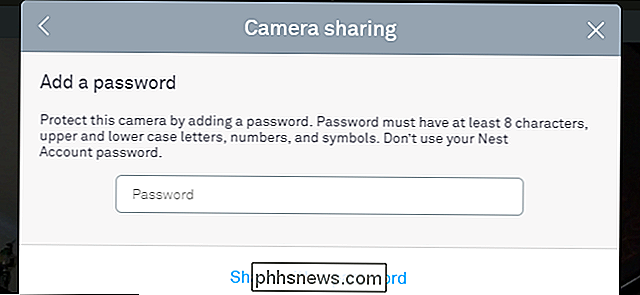
Nell'ultima schermata, puoi copiare e condividere il link alla tua Nest Cam. Se hai bisogno di cambiare la password della tua fotocamera, o di interrompere la condivisione della videocamera, puoi farlo su questo schermo ora o in futuro.
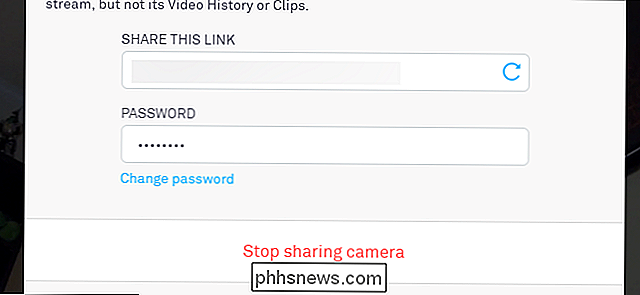
Ciò consentirà ad altri di vedere il tuo live camera feed, ma non lo saranno in grado di vedere la cronologia video o eventuali clip salvati.

Come registrare lo schermo di Windows, Mac, Linux, Android o iPhone
Gli screenshot sono fantastici, ma a volte è necessario creare una registrazione video per ottenere davvero il tuo punto di vista. Puoi registrare il desktop del tuo computer, lo schermo del tuo smartphone o il display del tuo tablet. Questo processo ti dà un file video, che puoi fare con quello che vuoi.

Come cercare qualsiasi opzione di menu su macOS
Mai entrare in una situazione in cui conosci esiste un'opzione in un menu da qualche parte, ma non la trovi ? Fortunatamente, macOS ti consente di cercare nei menu di qualsiasi applicazione aperta per trovare ciò che stai cercando. Usiamo Anteprima come esempio. L'anteprima è un fantastico visualizzatore di immagini ricco di funzionalità che viene fornito con ogni Mac e ha molte opzioni impacchettate nei suoi menu.



